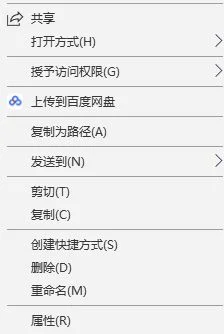提升电脑cpu方法 | 电脑怎么提升cp
967 2023-03-30 16:53:15
在windows 10操作系统中,我们在需要得到文件详细路径的时候,可以先按住键盘上的Shift,然后在需要得到的文件或者文件夹路径的文件/文件夹上单击右键就可以“复制路径”了。为了让大家更加省力轻松复制文件/文件夹路径,教大家不用按Shift即可直接复制文件路径的方法!

win10系统无需按住Shift复制文件路径的方法:
2、将以下的内容复制到文本框之中:
Windows Registry Editor Version 5.00
HKEY_CLASSES_ROOTAllfilesystemobjectsshellwindows.copyaspath]
“CanonicalName”=”{707C7BC6-685A-4A4D-A275-3966A5A3EFAA}”
“CommandStateHandler”=”{3B1599F9-E00A-4BBF-AD3E-B3F99FA87779}”
“CommandStateSync”=””
“Description”=”@shell32.dll,-30336”
“Icon”=”imageres.dll,-5302”
“InvokeCommandOnSelection”=dword:00000001
“MUIVerb”=”@shell32.dll,-30329”
“VerbHandler”=”{f3d06e7c-1e45-4a26-847e-f9fcdee59be0}”
“VerbName”=”copyaspath”
3、点击右上角的X,点击保存,然后我们手动将后缀设置为“.Reg”而不是“.TXT”,最后我们双击这个注册表文件,点击确定就可以将复制文件路径添加到右键菜单中了!